PPT刪除緩存文件的方法
時間:2023-08-08 13:59:11作者:極光下載站人氣:698
很多小伙伴之所以喜歡使用PPT程序來對演示文稿進行編輯,就是因為PPT中的功能十分的豐富,并且操作簡單,各種功能都能直接在工具欄中找到。在使用PPT編輯演示文稿時我們編輯的很多文檔都會默認緩存在電腦中,想要快速的清理掉這些緩存文檔,我們只需要進入PPT的powerpoint選項頁面,然后打開保存選項,接著在保存頁面中找到并點擊“刪除緩存文件”選項即可。有的小伙伴可能不清楚具體的操作方法,接下來小編就來和大家分享一下PPT刪除緩存文件的方法。
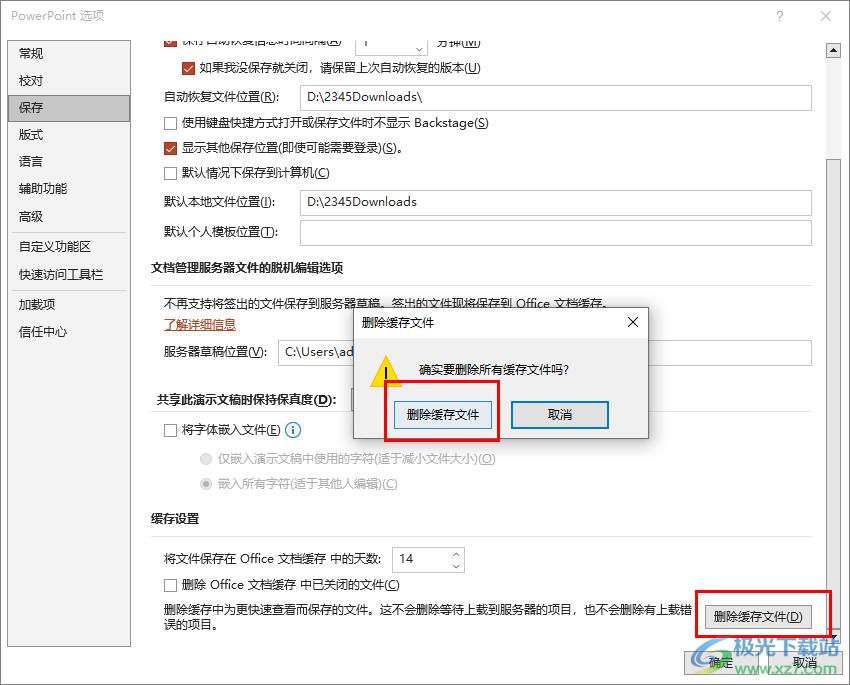
方法步驟
1、第一步,我們在電腦中找到一個需要編輯的演示文稿,右鍵單擊該文稿,然后在菜單列表中點擊“打開方式”選項,再在子菜單列表中選擇“PowerPoint”選項
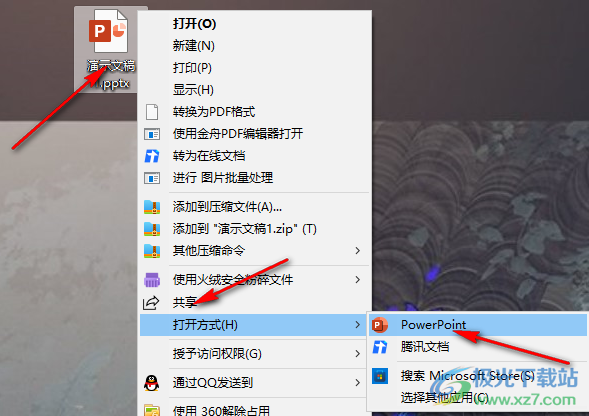
2、第二步,進入PPT頁面之后,我們在PPT頁面左上角點擊打開“文件”選項
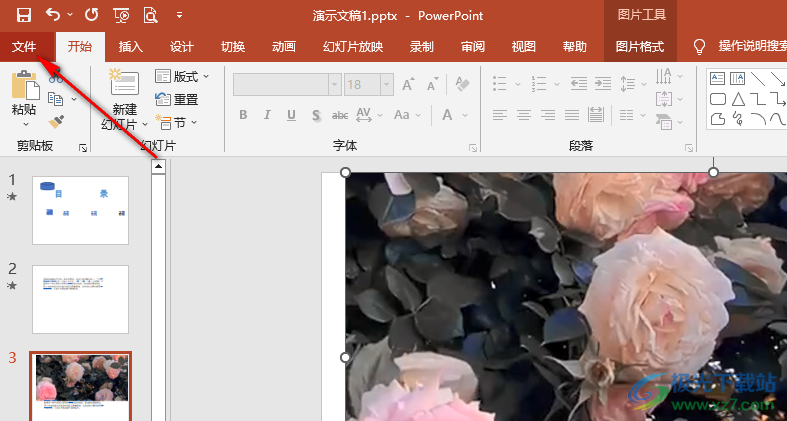
3、第三步,在文件頁面中,我們在左側列表中最下方找到并打開“選項”
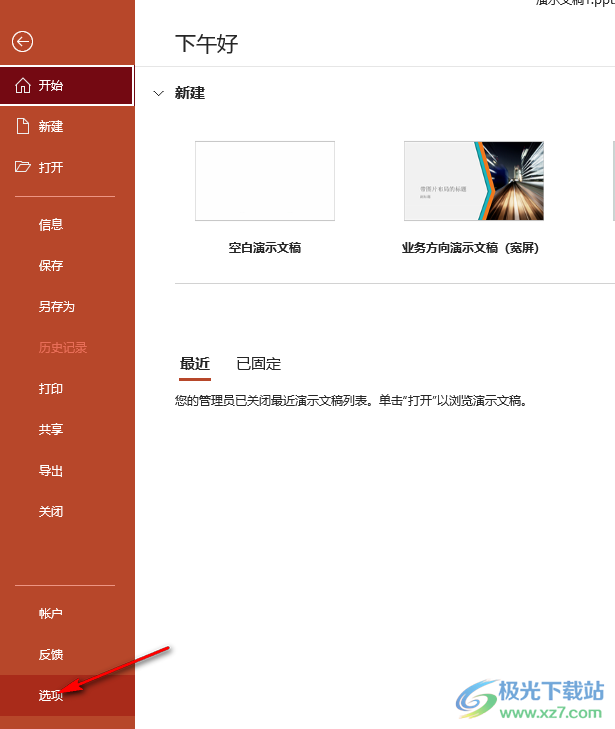
4、第四步,進入PowerPoint選項頁面之后,我們在左側列表中打開“保存”選項,然后在右側頁面中點擊“刪除緩存文件”選項
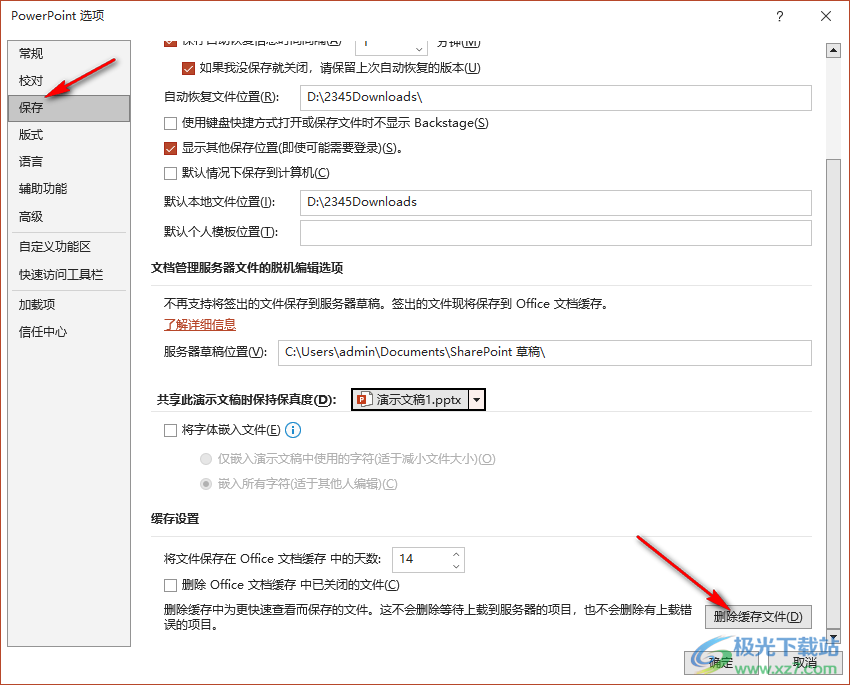
5、第五步,最后在彈框中我們再點擊一次“刪除緩存文件”選項即可
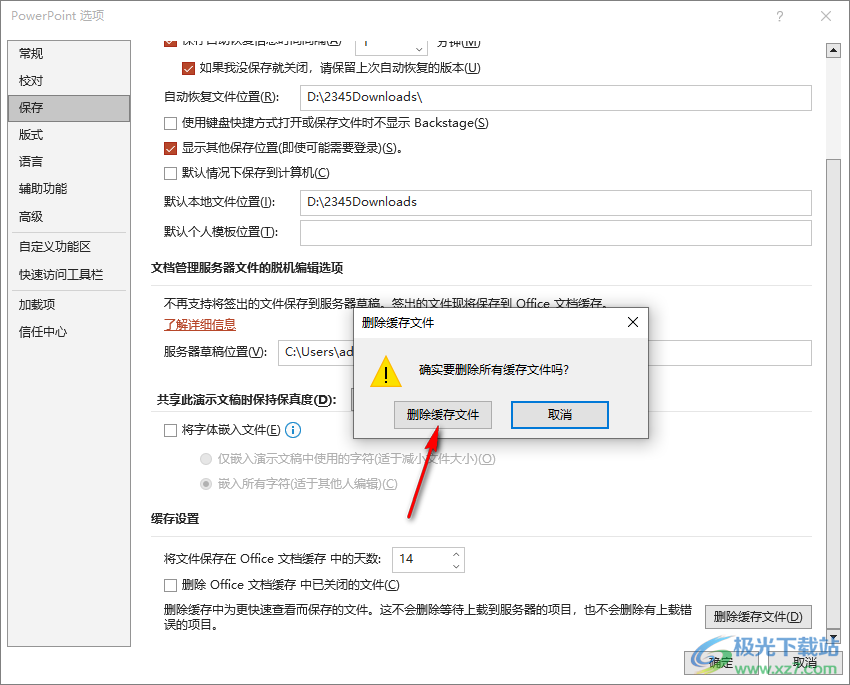
以上就是小編整理總結出的關于PPT刪除緩存文件的方法,我們進入PPT的PowerPoint選項頁面,然后在“保存”頁面中點擊“刪除緩存文件”選項,最后在彈框中再點擊一次“刪除緩存文件”選項即可,感興趣的小伙伴快去試試吧。

大小:60.68 MB版本:1.1.2.0環境:WinXP, Win7, Win10
- 進入下載
相關推薦
相關下載
熱門閱覽
- 1百度網盤分享密碼暴力破解方法,怎么破解百度網盤加密鏈接
- 2keyshot6破解安裝步驟-keyshot6破解安裝教程
- 3apktool手機版使用教程-apktool使用方法
- 4mac版steam怎么設置中文 steam mac版設置中文教程
- 5抖音推薦怎么設置頁面?抖音推薦界面重新設置教程
- 6電腦怎么開啟VT 如何開啟VT的詳細教程!
- 7掌上英雄聯盟怎么注銷賬號?掌上英雄聯盟怎么退出登錄
- 8rar文件怎么打開?如何打開rar格式文件
- 9掌上wegame怎么查別人戰績?掌上wegame怎么看別人英雄聯盟戰績
- 10qq郵箱格式怎么寫?qq郵箱格式是什么樣的以及注冊英文郵箱的方法
- 11怎么安裝會聲會影x7?會聲會影x7安裝教程
- 12Word文檔中輕松實現兩行對齊?word文檔兩行文字怎么對齊?
網友評論